用路由器远程控制电脑
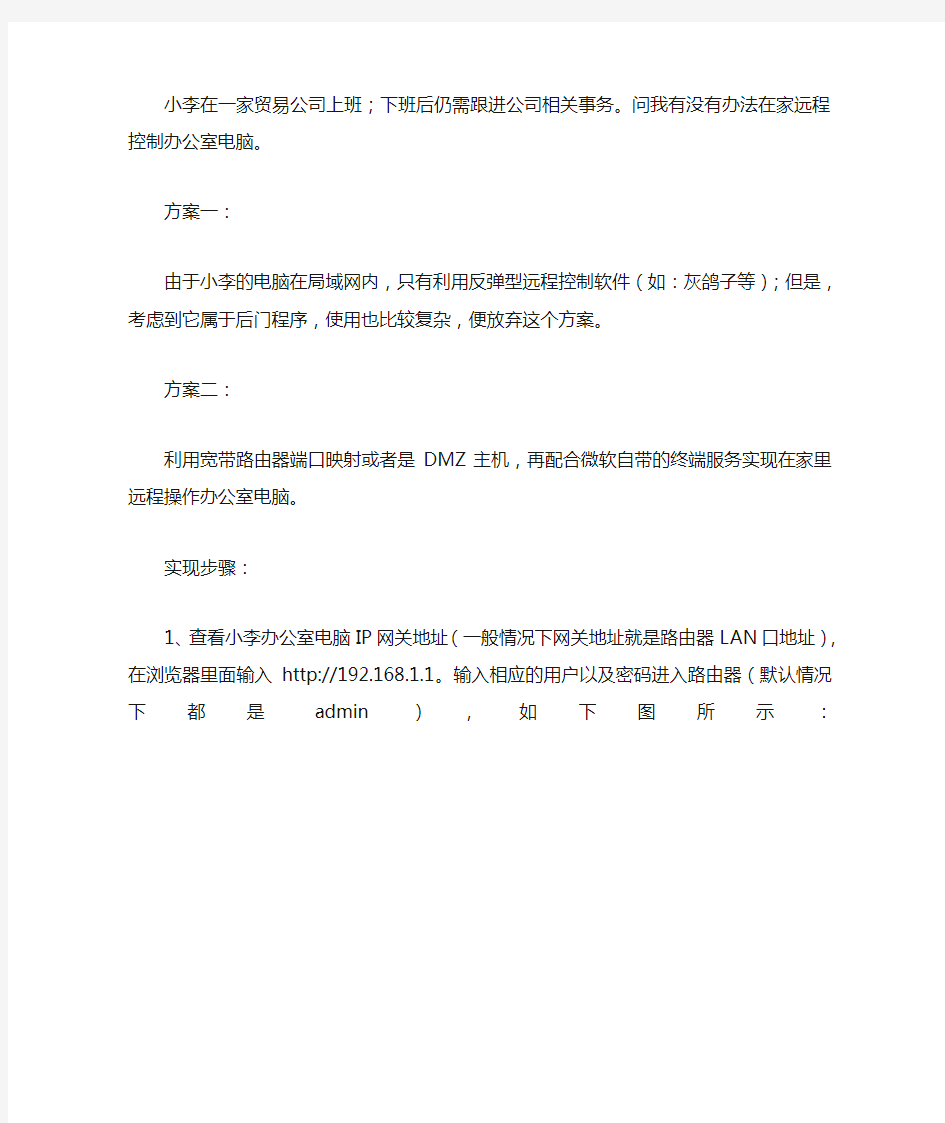
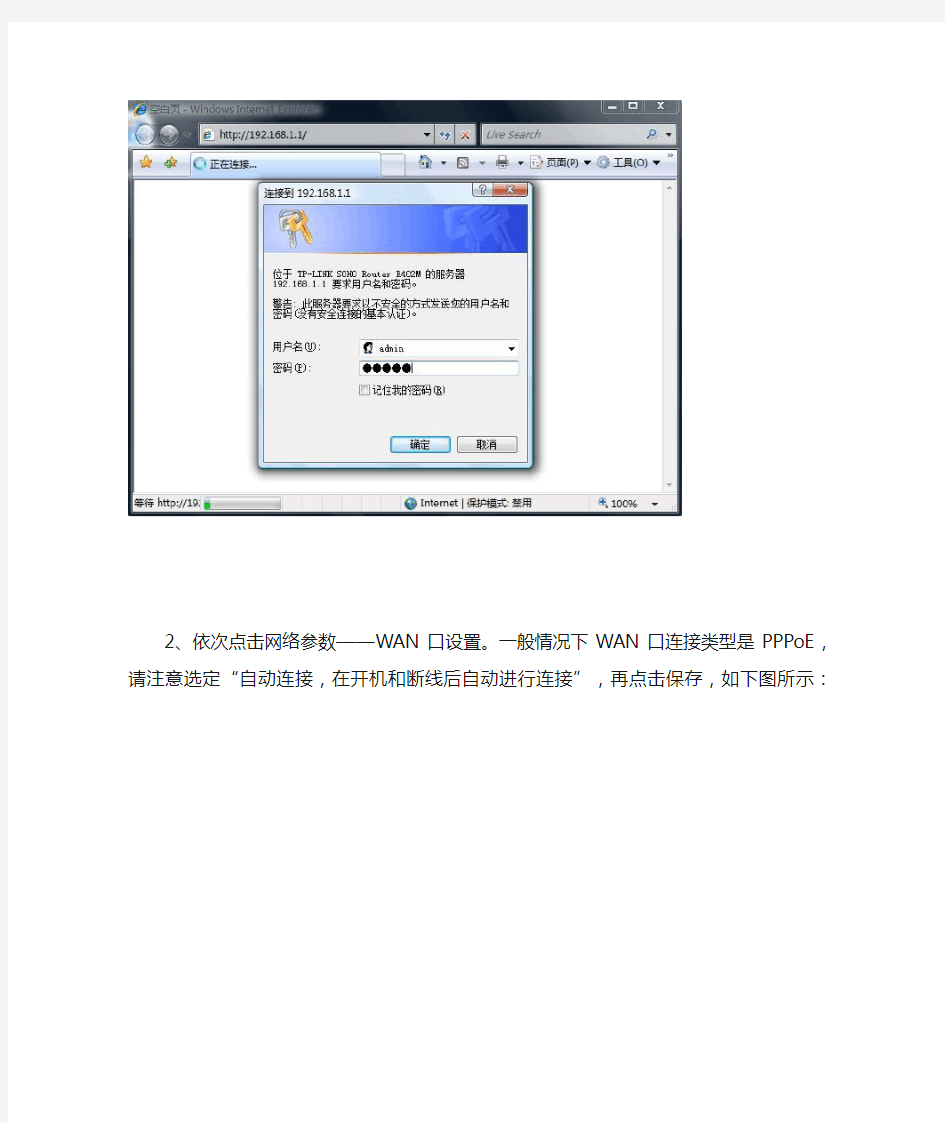
小李在一家贸易公司上班;下班后仍需跟进公司相关事务。问我有没有办法在家远程控制办公室电脑。
方案一:
由于小李的电脑在局域网内,只有利用反弹型远程控制软件(如:灰鸽子等);但是,考虑到它属于后门程序,使用也比较复杂,便放弃这个方案。
方案二:
利用宽带路由器端口映射或者是DMZ主机,再配合微软自带的终端服务实现在家里远程操作办公室电脑。
实现步骤:
1、查看小李办公室电脑IP网关地址(一般情况下网关地址就是路由器LAN口地址),在浏览器里面输入http://192.168.1.1。输入相应的用户以及密码进入路由器(默认情况下都是admin),如下图所示:
2、依次点击网络参数——WAN口设置。一般情况下WAN口连接类型是PPPoE,请注意选定“自动连接,在开机和断线后自动进行连接”,再点击保存,如下图所示:
注:如果你使用的固定上网IP,则可参照下图设置:
3、依次点击转发规则——虚拟服务器,依次填入相对应的端口与IP地址,如下图所示:
3-1、同时,还可以通过DMZ主机实现;但是,这个方法有很大的风险,容易受到来自外部的攻击。打开DMZ主机的方法如下;依次点击转发规则——DMZ主机,填写相应的IP地址,并勾选启
用,如下图所示:
4、在上图中,我们看到了553端口对应的IP为:192.168.1.9;而3389端口对应的IP为:192.168.1.168。其原因在于,系统不可能为不同的IP转发相同的端口,我们可以通过修改一些电脑的服务端口,来实现分别为不同用户可以在家里远程控制办公室电脑。
修改终端服务端口号的方法如下,依次注册表:
HKEY_LOCAL_MACHINE\\SYSTEM\\CurrentControlSet\\Control\\Terminal Server\\Wds\\rdpwd\\Tds\\tcp
HKEY_LOCAL_MACHINE\\SYSTEM\\CurrentControlSet\\Control\\Terminal Server\\WinStations\\RDP-Tcp
分别找到“PortNumber”修改成相应的数值,注:两处的值一定要相同。
同时,在防火墙在打开相应的端口。
系统内置防火墙开放端口方法如下:
依次打开:控制面板——Windows防火墙——更改设置——例外——添加端口;如下图所示:
Windows vista/server 2008开启终端的方法如下图:
Windows XP/server 2003开启终端的方法如下图:
5、查看路由器的WAN口IP地址(固定上网IP不用考虑此项)
方法一:打开https://www.sodocs.net/doc/954849296.html,,即可看到外网IP地址。
方法二:查看路由器的运行状态,那里有显示路由器的WAN口IP地址,如下图所示:
6、为防止被非法入侵,请修改宽带路由器的用户以及密码,如下图所示:
7、所有的操作均已完成。在家里远程控制办公室电脑截图如下:
注:
其他宽带路由器亦可通过相应的NAT设置,进行端口映射。
图解戴尔iDRAC服务器远程控制设置
图解戴尔iDRAC服务器远程控制设置 哦。 那么什么是iDRAC呢?iDRAC又称为Integrated Dell Remote?Access Controller,也就是集成戴尔远程控制卡,这是戴尔服务器的独有功能,iDRAC卡相当于是附加在服务器上的一计算机,可以实现一对一的服务器远程管理与监控,通过与服务器主板上的管理芯片BMC进行通信,监控与管理服务器的硬件状态信息。它拥有自己的系统和IP地址,与服务器上的OS无关。是管理员进行远程访问和管理的利器,戴尔服务器集成了iDRAC控制卡,我们就可以扔掉价格昂贵的KVM设备了。在戴尔第12代服务器中,iDRAC的版本升级到了iDRAC 7,下面我们将以戴尔PowerEdge R820为例,为您图解iDRAC的一步步设置。 戴尔服务器的iDRAC远程控制接口,在图的右下角,有“iDRAC”字样 iDRAC的网口在服务器的背面,一般都标注iDRAC的字样。在戴尔第12代服务器中,这个网口使用了1Gbps的网口,速度更快。一般情况下,iDRAC功能默认都是关闭,我们需要在BIOS里面启用,首先我们先重启计算机,然后进入BIOS,选择iDRAC Setting。 在BIOS中选择iDRAC设置 BIOS中iDRAC详细的设置列表 进入iDRAC Setting之后,我们看到很多详细的设置,一般情况下我们只要设置网络Network就可以了。 在BIOS中开启iDRAC功能 首先我们需要先启用iDRAC功能,戴尔PowerEdge R820的iDRAC接口采用了千兆网卡,所以我们在Enable NC选项中选择Enable,NC Selection选项中选择Dedicated(iDRAC7
如何在路由器上设置远程访问有固定公网IP
如何在路由器上设置远 程访问有固定公网I P Document number【SA80SAB-SAA9SYT-SAATC-SA6UT-SA18】
要实现远程访问,要在路由器上做端口映射。假如路由器用的公网IP是现在有一台摄像机IP是需要外网访问,它默认的HTTP端口是80,数据端口553,那么该如何实现呢 1.因为默认的80端口不能转发,所以首先修改这台摄像机的HTTP端口为801,方法如下: 2.修该后摄像机会重启,用DeviceSearch搜索工具,显示端口已经改成了801 接下来,需要在路由器上面进行设置,以TP—LINK路由器为例: 1.登陆到TP—LINK路由器。 2.打开虚拟服务器转发规则:
3.添加两个端口,一个是HTTP 801,一个是数据端口553: 此处的端口要和摄像机修改后的数据端口相一致,553端口也要转发,否则可能进行远程观看时会没有图像。
4如果路由器上面的IP与MAC绑定功能开启了,需要将摄像机的IP与MAC地址添加上去,如下图: 5.访问时,路由器公网IP加端口进行访问,打开IE浏览器,输入 出现登陆页面,如下截图: 7.输入用户名admin,密码admin
8.根据你的上行带宽,调整摄像机的比特流率,调整方法如下:点击下图中的视频及音频按钮 9.将比特流率控制在你的最大上行带宽以内,否则图像会传不过来
注: 以上是通过IE浏览器,输入,进行访问的摄像机,但一次只能看到一台摄像机,那如果内网中,有 多台摄像机需要进行访问,该如何设置呢 方法有两种: 第一种:还是通过IE浏览器进行访问, 假如有第二台摄像机IP是需要外网访问 1.同样的方法,要修改摄像机的HTTP端口和数据端口:
远程监控专用路由器
监控、软件远程专用 DDNS路由器 (花生壳路由器) 路由器大家也可能都听说过,但是监控远程(DDNS)专用路由器(花生壳路由器)也许你还是第一听说,对,科技的发展就是不断的创新,不停为用户创造更方便使用方法,经过多年经验总结,开发出一个适合监控、软件远程专用的无线路由器,大大的方便了用户,提高了监控施工的工作进度,把复杂的问题变得更可简单。 DDNS对大家都不陌生,并在现在远程访问中发挥着重要的做用。说到DDNS也许大家想到更多的是花生壳、3322等网站提供的DDNS的服务,有免费的,也有收费的,免费的不用花钱,但是不好用正如花生壳自己所说,免费的不稳定,要不也不会有收费的这一说。 DDNS的应用我相信用过的大家都知道,其主要应用还是借助路由器这个第三方平台来实现,而现实应用中,很多路由器厂家在设计的时候没有考虑到这一块,也就是没有提供这样的接口,一些厂家提供了这样的接口,但对于一个技术人员来说,一方面你要懂DDNS的工作原理,找到一个适合自己的DDNS的运营商去申请,下载运行相应的客服端。当然申请也是一个很烦杂的过程,另一方面你还要去找一个路由器,并且这个路由器要支持你想的DDNS这个平台,(这样说是不是大家感觉到有点复杂,为了更好的让大家理解,说的有点细。)都找到好,就是在路由器里面设置,由于这两个产品是两家公司提供在接口方面有时会出现一些不稳定现象,这就是你们所说的,为什么现在很多DDNS不稳定,或经常解析不过来,有可能是DDNS服务商的问题,也有可能是路由器的问题。 域名集成在路由器内部(每个路由器都是单一域名地址,不会重复),解决了DDNS和路由器产品两个平台的兼顾性问题,并省去了申请的麻烦,每一台出厂的路由器都内置了一个动态域名(出厂时已经固化到路由器里面),也就是说只要这台路由器连上网DDNS内置域名就自动启用工作,你只要知道你监控设备或软件的端口和地址,做一个端口映射就可以,最重要的是这个内置域名是免费的,而且路由器接入网络就可以自动升级。这款产品的目标客户就是监控和软件,所以我们把这款产品叫做远程监控、软件专用无线路由器或叫花生壳路由器。当然像智能家居等也有很多应用,你尽可以发挥你的想像。 功能特点: (一)不需要固定IP、不需要花生壳、轻松远程。内置DDNS域名,无需花生壳,没有客户端。无论你 用的是PPPOE拔号或是别的其它上网方式,只要路由器能上网,域名自动生效,你可以以你想要的方式访问你内网的设备。设置简单,外网轻松远程。 (二)802.11N150M无线传输,wap1/2加密,防蹭网。 (三)远程管理,无论你身在何处,都可以管理此款路由器,支持远程管理 (四)自动升级,无需人工干预,只要你的路由器联上网,出新的升级包就可以自己联, 到后台服务器升级。 (五)访问内网更加方便,无论是身在何地,只要你想访问你公司内部网的指定电脑,键盘一敲就可以访问 (六)监控远程视频的平台,公司或企业一鉴无余,只需输入域名,一切尽在眼底。 (七)软件远程,提供固定域名,让你的软件联接远程端,更加方便,远程无忧。 (八)QOS流控管理、保证带宽 (九)防火墙ACL控制列表限制,保证内网安全,还可以对P2P软件进行有效的控制 (十)无线多功能云路由器,这是市场第一款真正的设置简单,域名稳定,监控专用路由器
图解戴尔iDRAC服务器远程控制设置
图解戴尔iDRAC服务器远程控制设置 对于远程的服务器,我们不能经常性的去机房维护,所以远程控制对于服务器来说就显得至关重要。那么你是用什么方式对服务器进行远程控制呢?远程桌面?还是KVM切换器?NO,你OUT了!如果你用的是戴尔的服务器,那么iDRAC功能不使用的话就是个极大的浪费哦。 那么什么是iDRAC呢?iDRAC又称为Integrated Dell Remote Access Controller,也就是集成戴尔远程控制卡,这是戴尔服务器的独有功能,iDRAC卡相当于是附加在服务器上的一计算机,可以实现一对一的服务器远程管理与监控,通过与服务器主板上的管理芯片BMC进行通信,监控与管理服务器的硬件状态信息。它拥有自己的系统和IP地址,与服务器上的OS无关。是管理员进行远程访问和管理的利器,戴尔服务器集成了iDRAC控制卡,我们就可以扔掉价格昂贵的KVM设备了。在戴尔第12代服务器中,iDRAC的版本升级到了iDRAC 7,下面我们将以戴尔PowerEdge R820为例,为您图解iDRAC的一步步设置。
戴尔服务器的iDRAC远程控制接口,在图的右下角,有“iDRAC”字样iDRAC的网口在服务器的背面,一般都标注iDRAC的字样。在戴尔第12代服务器中,这个网口使用了1Gbps的网口,速度更快。一般情况下,iDRAC功能默认都是关闭,我们需要在BIOS里面启用,首先我们先重启计算机,然后进入BIOS,选择iDRAC Setting。
在BIOS中选择iDRAC设置 BIOS中iDRAC详细的设置列表 进入iDRAC Setting之后,我们看到很多详细的设置,一般情况下我们只要设置网络Network就可以了。
内网通过路由器端口映射实现外网的远程访问
宽带路由器端口映射远程控制电脑 利用宽带路由器端口映射或者是DMZ主机,再配合微软自带的终端服务实现在家里远程操作办公室电脑。 图解宽带路由器端口映射远程控制电脑,关于很多的宽带路由器端口映射问题,都是涉及到远程控制电脑的,所以要先了解远程控制电脑的一些基本知识才能为以后的日志配置做好准备。 宽带路由器端口映射方案一:由于小的电脑在局域网,只有利用反弹型远程控制软件(如:灰鸽子等);但是,考虑到它属于后门程序,使用也比较复杂,便放弃这个方案。 宽带路由器端口映射方案二:利用宽带路由器端口映射或者是DMZ 主机,再配合微软自带的终端服务实现在家里远程操作办公室电脑。宽带路由器端口映射实现步骤: 1、查看小办公室电脑IP网关地址(一般情况下网关地址就是路由器LAN口地址,这个就是要访问的网电脑),在浏览器里面输入192.168.1.1。输入相应的用户以及密码进入路由器(默认情况下都是admin),如下图所示:
2、依次点击网络参数——WAN口设置。一般情况下WAN口连接类型是PPPoE,请注意选定“自动连接,在开机和断线后自动进行连接”,再点击保存,如下图所示:
3、为了方便,不使用第二步,直接点击设置向导:如下图 点击下一步,出现: 如果是宽带拨号上网选择第二个,PPPoE(ADSL虚拟拨号),下一步 输入上网账号和密码:
输入完成,点击下一步,设置无线上网账号和密码: 完成: 4、接下来设置路由器映射: 依次点击转发规则——虚拟服务器,添加端口和IP地址
继续添加远程桌面端口3389。 同时,还可以通过DMZ主机实现;但是,这个方法有很大的风险,容易受到来自外部的攻击。打开DMZ主机的方法如下;依次点击转发规则——DMZ主机,填写相应的IP地址,并勾选启用,如下图所示:
如何远程管理服务器
如何远程管理服务器 服务器托管是企业选择服务器的常用方式之一,所谓服务器托管是指用户购买独立服务器,并有企业技术人员进行软件以及硬件的安装,调试成功后托管到当地的电信大楼或者IDC机房,由服务器托管商提供网络带宽和机房运行环境。当服务器出现故障则是由企业技术人员进行远程管理服务器,那么,服务器托管如何远程管理服务器? 在进行服务器租用或者服务器托管之后,除非重装操作系统等特殊情况,您都不需要进入机房,而直接在本地进行远程管理。可以实现远程桌面控制的软件和方法有很多,可以使用pcanywhere等软件来实现,也可以使用win2003自带的“远程桌面”来实现。 方法一、远程桌面使用方法 远程桌面控制是一种远程控制管理软件,可以在客户端利用其来遥控和管理远程的电脑,而且简单方便。 1、在控制面板中打开“系统”,或者右键点“我的电脑”选择“属性”。 2、在“远程”选项卡上,选中“允许用户远程连接到这台计算机”复选框即可。 3、确保您有适当的权限远程地连接您的计算机,并单击"确定"。在您的计算机上,您必须是管理员或者Remote Desktop Users 组的成员。(注意:必须作为管理员或Administrators 组的成员登录才能启用远程桌面功能) 4、本机主控设置:开始-程序-附件-通讯-远程桌面连接,输入您服务器的IP地址即可连接上您的服务器。 方法二、pcanywhere使用方法 pcanywhere在实际使用上是非常简单和方便 1、下载了此工具软件,双击安装,并以下一步,下一步,就可以完成整个安装过程; 2、安装完成后,提供两选择,一个是主控端,用来控制别的主机,二是被控端,用来提供给别人控制你的电脑; 3、选择主控端,在配置里加入对方电脑的域名或者IP地址,然后打开些主控端,就会自动地方寻找此主机,并让你控制此电脑; 4、选择被控端,此电脑将会以服务端方式等待对方主机对本电脑的控制。
远程监控路由器口映射设置
远程监控路由器口映射设置
————————————————————————————————作者:————————————————————————————————日期:
通过路由器做远程监控从大的方面主要分为3个步骤: 1.DVR网络设置。包括ip,子网掩码,网关,DNS,端口等。http端口尽量不 要使用80、8080。 2.路由器端口映射。至少映射两个端口,http端口和TCP端口,如果还要通过 手机监控的话,需要再增加映射一个手机监控端口。 3.使用动态域名(DDNS)或ARSP。前两步做好已经可以通过外网ip来访问 了,本步骤主要是通过域名绑定DVR,使得外网ip变化时仍能够通过域名访问。 本文主要讲解第二步中路由器的端口映射(路由器以TP-Link为例)。 案例:DVR网络已设置好,ip为192.168.1.101,子网掩码为255.255.255.0,网关为192.168.1.1,首选DNS为202.96.128.166,备用DNS为202.96.134.133,TCP端口为10000,HTTP端口为83,手机监控端口为34599。 两种情况: 1.最上层路由器A,连接Internet,LAN地址为19 2.168.1.1,下面连接交换机, 则只需要在A中做映射(注:若A下连路由器B,A的LAN口连B的LAN 口,B的WAN口不接,则路由器B相当于交换机)。DVR只连了一个路由器的,也可照此例操作。进入路由器—转发规则—虚拟服务器—添加新条目,添加上端口即可。
2.最上层路由器A,直接连Internet,LAN地址为192.168.0.1.路由器B的WAN 口接路由器A的LAN口,B的WAN口ip为192.168.0.100,LAN地址为192.168.1.1,DVR连在路由器B下。 映射分两步: (1)在路由器B上映射DVR的端口,步骤参考情况1:
win7工作组下远程管理HyperV的方法(详细图解)
在工作组环境win 7远程管理Hyper-v server R2 下载for win7 的RSAT(Remote Server Administration T ools for Windows 7 下载地址: https://www.sodocs.net/doc/954849296.html,/download/en/details.aspx?id=7887 (x64 and x86两个版本供下载 选择你系统对应的版本) 下载完成 双击安装包 安装(安装过程较慢) 安装完成后一》控制面板一》程序和功能一》打开或关闭windows功能 会发现windows功能窗口列表最下端多出远程服务器管理工具项 也就是RSAT(Remote Server Administration T ools 安装成功 见下图
依次点开一》远程服务器管理工具一》角色管理工具一》勾选Hyper-v工具一》确定 完成后会在管理工具中添加Hyper-v管理器 见下图
连接到服务器一》另一台计算机:出现如下显示: 此处显示没有完成此任务所需的权限。请与计算机08R2授权策略的管理员联系。 一、此处需要hyper-v服务器与win7上拥有一个相同的帐户 密码也一样。 二、去微软网站下载HVRemote.wsf 脚本 下载链接为 https://www.sodocs.net/doc/954849296.html,/HVRemote/Release/ProjectReleases.aspx?ReleaseId=308 4 因为在工作组环境下配置远程管理hyper-v服务器很麻烦 服务器与客户端必须开通必要的权限 还好微软有提供相关脚本 三、下载完毕后,将hvremote.wsf存放至本地目录(如D:\hvremote)
远程访问路由器设置说明
-如何在广域网上访问视频服务器 解决办法:如果使用的是固定的广域网IP,只需将视频服务器的IP、网关、子网掩码、DNS改成对应的值,在客户端输入这个广域网IP就可以访问视频服务器 解决办法:如果使用的是动态IP,可以通过域名来访问(首先你要注册一个域名),实现的方法有两种: 1、过路由器来解析(以TP-Link TL-R410型号的路由器为例) 第一步:在路由器动态DNS设置中将你申请的域名挂上去,如下图所示: 第二步:将视频服务器的IP地址修改为和路由器IP为同一网段的IP,然后启用路由器的DMZ主机功能,在设置中填入视频服务器的IP,如下图: 保存以上两步的设置,在客户端就可以通过域名来访问了 以上是通过路由器解析一台视频服务器,如果要解析多台,则重复第一步,然后在路由器的虚拟服务器中填入要解析的视频服务器的IP、WEB端口、数据端口,如下图:
注:如果开启了DMZ主机功能,则必须先将DMZ功能关闭才能使用虚拟服务器功能 然后在客户端访问时必须在域名后加上端口号,如:https://www.sodocs.net/doc/954849296.html,:89 2、通过软件来解析 首先安装软件的计算机的IP一定要和视频服务器的IP在同一个网段(1)下载一个域名解析软件、安装。比如:meibu6.0 (2)下载一个端口映射软件,安装。比如:portmap。 (3)运行域名解析软件,输入你的用户名和密码,如下图:
(4)运行端口映射软件,在出现的对话框上点击增加,出现入下图情况: 图1 在名称栏输入你想要的名字,如:tvs ;输入IP为any ip,输入端口80。输出IP为视频服务器的IP(默认IP为169.254.178.0.251),你自己可以修改。输出端口为80,连接最大数目
海康硬盘录像机远程监控方法外网以及路由器设置
海康硬盘录像机远程监控方法外网以及路由器 设置 IMB standardization office【IMB 5AB- IMBK 08- IMB 2C】
海康硬盘录像机远程监控方法(外网)以及路由器设置 前端视频处理设备:装有采集卡的PC 或者带网络功能的DVR 或者网络摄像机或者 网络视频服务器。 网络环境:电话线+ADSL+路由器+交换机+前端视频处理设备(一般大众环境)前提条件:不管是什么视频处理设备,首先能在局域网内能访问(因为各个设备内网设置各式各样,不一一赘述) 目的:能够远程监控 前面在局域网能访问了,做远程就全是在路由器上设置了。 1.进入路由器,这里我用金星的这款无线路由器给大家介绍下(其他的路由器也行,只要有”转发规则“和”动态DNS“就行,这样比较方便) 此主题相关图片如下:路由器界面.gif
2 进入“转发规则”界面,进行端口映射,“添加新条目”; 此主题相关图片如下:转发规则.gif
此主题相关图片如下:添加新条目.gif 4.“添加新条目”完成后,端口映射完成。 此主题相关图片如下:添加新条目后.gif 5,设置到这里,远程监控设置已经可以实现了。现在用ADSL 的动态IP已经可以访问了。到路由器“运行”“WAN口状态”找外网IP 此主题相关图片如下:wan口状态.gif
6,动态IP+端口号的访问 此主题相关图片如下:动态ip访问.gif 7,因为动态IP容易变动,所以人们发明了域名,所以前面要选用的带“动态DN S”功能的路由器,进入路由器的“动态DNS”界面,选择“服务提供商”,填入“用户名”和“密码”(很多同胞把这里的用户和密码添混,这里应该填你申请“服务提供商”的帐户名和密码),勾上“启用DDNS”,记得“登陆”,如果成功,“连接状态”那是连接成功的,至于下面的域名信息就看你在申请的帐户上创建了,收费的免费的看君喜好,设置好后“保存”。 此主题相关图片如下:动态
如何设置容许远程登录路由器
如何有效的管理华为3COM路由设备呢?最常见的是通过telnet命令来实现,正如上面所说的如果路由器的某个接口IP地址为192.168.1.1,那么我们就可以在任何一台已经连入网络的PC机上执行telnet 192.168.1.1命令来登录路由器的设置界面。 默认情况下华为3COM设备是开启telnet功能的,也就是说如果不经过任何配置我们可以通过管理控制台的CONSOLE口来连接路由器的控制界面,也可是使用telnet来管理,不过为了让我们能够更高效的管理路由器,今天就为大家详细介绍如何设置容许远程登录路由器。 1、默认设置: 默认情况下我们在设置了路由器某个接口后就可以通过“telnet 该IP地址”来登录管理界面了。登录到路由器时无用输用户名和密码即可进入。由于默认情况没有任何安全保证,telnet即可进入连密码都不用输,所以我们要对其默认设置进行修改。 2、设置只有正确用户名和密码才能登录 为了提高路由器的安全,我们需要使用带身份验证的方式对路由器进行管理。 第一步:进入路由器管理界面,输入“local-user softer service-type exec-administrator password simple 111111”后回车。 第二步:这样我们就完成了对路由器添加身份验证的步骤,路由器中添加了一个管理员身份的用户,用户名为softer,密码为111111。 第三步:再次登录路由器时就会出现用户名和密码提示,只有输入用户名为softer,密码为111111才能正确登录。 小提示:经过上面的设置,不管是通过telnet远程管理还是直接使用console控制台,都需要先通过身份验证的检查。 3、只容许某IP的用户远程管理路由器
远程管理流程
远程管理流程
目录 1、目的 (3) 2、适用范围 (3) 3、术语与定义 (3) 4、主要角色与职责 (3) 5、工作程序: (3) 6、其他相关联流程描述 (4) 7、支持性文件及记录表格 (5)
1、目的 规范运维管理中的远程管理流程,确保远程运维在管控下发起、评估、批准、实施并进行回顾。 2、适用范围 适合于XX安全运维管理过程,包括信息系统的变更、组织资源配置变更,以及在信息系统变更中涉及到的组织资源配置。 3、术语与定义 1.核心服务器组:智慧政务核心应用服务器组 2.托管服务器组:应用托管于智慧政务中心机房内的服务器组 3.管理服务器组:智慧政务中用于管理和监控的服务器组 4.安全设备组:智慧政务中的安全设备组 5.网络设备组:智慧政务中的核心网络设备组 6.配置管理员:configadmin,用于用户(运维)管理,主机管理,策略管理及 工单授权。 7.审计管理员:auditadmin,用于实施监控和运维审计工作,可投放于监控中 心屏幕。 8.用户:用于登录堡垒主机,以远程管理服务器及设备的账号。 4、主要角色与职责 5、工作程序:
6、用户账号权限 1.普通运维账户:30wishtech,wicresoft,根据各运维公司的维护范围和权限 配置运维策略,“启用备注”功能,网络设备及安全设备应在初次使用时为
其绑定相应全权限的设备账号(该设备账号仅具有状态、配置等查看功能)。 该类账户应当绑定特定的IP(A321运维机IP及部分人员的PC) 2.变更账户:30wishmod、wicresoftmod,根据各运维公司的维护范围和配置运 维策略,“启用备注”功能,网络设备及安全设备应在初次使用时为其绑定相应权限的设备账号(该设备账号具有状态、配置等配置变更功能)。该类账户应当绑定特定的IP(A210变更机)。在发起变更申请并通过审核后,根据变更单需求由信息安全管理员(王漫艺)通过策略配置管理员配置工单授权策略(编号对应变更单编号),应配置相应时间范围等策略。 3.托管运维账户:hslm,微创公司负责其他与智慧政务核心应用无关的系统, 其他等,“启用备注”功能。在系统使用单位发起远程接入申请并通过审核后,根据远程接入于屋内需求由信息安全管理员(王漫艺)通过策略配置管理员配置工单授权策略(编号对应变更单编号),应配置相应时间范围、设备范围等策略。 7、其他相关联流程描述 1.变更管理流程:在远程管理实施过程中引发变更时,须严格按照变更管 理流程操作; 2.发布管理流程:在远程管理实施过程中如需发布操作,则按照发布管理 流程操作; 3.问题管理流程:在远程管理实施过程中如发现未能解决的问题时,则进 入问题管理流程。 8、支持性文件及记录表格 《业务申请表》 《事件统计管理表》 《变更申请表》 《变更管理表》
如何在路由器上设置远程访问(有固定公网IP)
要实现远程访问,要在路由器上做端口映射。假如路由器用的公网IP是119.123.222.68 现在有一台摄像机IP是192.168.1.49需要外网访问,它默认的HTTP端口是80,数据端口553,那么该如何实现呢1.因为默认的80端口不能转发,所以首先修改这台摄像机的HTTP端口为801,方法如下: 2.修该后摄像机会重启,用DeviceSearch搜索工具,显示端口已经改成了801 接下来,需要在路由器上面进行设置,以TP—LINK路由器为例: 1.登陆到TP—LINK路由器。 2.打开虚拟服务器转发规则:
3.添加两个端口,一个是HTTP 801,一个是数据端口553: 此处的端口要和摄像机修改后的数据端口相一致,553端口也要转发,否则可能进行远程观看时会没有图像。
4如果路由器上面的IP与MAC绑定功能开启了,需要将摄像机的IP与MAC地址添加上去,如下图: 5.访问时,路由器公网IP加端口进行访问,打开IE浏览器,输入http://119.123.222.68:801 6.出现登陆页面,如下截图: 7.输入用户名admin,密码admin
8.根据你的上行带宽,调整摄像机的比特流率,调整方法如下:点击下图中的视频及音频按钮 9.将比特流率控制在你的最大上行带宽以内,否则图像会传不过来
注: 以上是通过IE浏览器,输入http://119.123.222.68:801,进行访问的摄像机,但一次只能看到一台摄像机,那如果内网中,有多台摄像机需要进行访问,该如何设置呢? 方法有两种: 第一种:还是通过IE浏览器进行访问, 假如有第二台摄像机IP是192.168.1.50需要外网访问 1.同样的方法,要修改摄像机的HTTP端口和数据端口:
DVR远程监控设置方案普通路由器
DVR远程监控设置方案普通路由器
硬盘录像机动态拨号联网解决方案 ―――ADSL, 小区宽带 随着宽带网络的发展, 数字硬盘录像机的联网, 以及图像的远程传输越来越受到重视, 针对数字硬盘录像机的现状, 以及一些相关的网路产品与技术, 现在介绍硬盘录像机的广域网联网解决方案! 注: 相关的网络产品及软件很多, 本方案中以D-Link网关 ( 具有路由功能的HUB, 常称为路由器) 为例, 型号为DI- 704P( B版) 、 DI-604( B版、 D版) ; 动态域名解析以花生 壳.net为例。 TPLink路由器也和花生壳https://www.sodocs.net/doc/954849296.html,等动态域名服务商绑定, 方法类似 §系统框图 硬盘录像机和广域网之间用路由器相连。
路由器具有自动拨号功能, 动态域名解析功能, 端口映射功能。 如果采用静态ip地址, 连接单一的硬盘录像机, 那么不需要用路由器, 直接经过网线连接到广域网就能够了。 如果采用静态ip地址, 连接多台硬盘录像机, 那么需要分配端口, 需要用到路由器的端口映射功能。 如果采用ADSL等拨号的动态ip形式的, 那么需要用到路由器的动态域名解析功能, 并需要申请域名( 域名有免费和负费的域名) 。 下面重点讲解ADSL动态IP形式的联网设置。 §D-Link路由器设置 注: 路由器的每一步设置, 必须点击”执行”, 然后重新激活路由器才能生效。 进入路由器配置界面, 在界面首页中设置广域网( WAN) 端, 和局域网端( LAN) 。 在WAN端, 选择PPP over Ethernet( DSL用户) , 输入用户名和密码, 以及DNS服务器( 如图所示, 红色的项目必须填写, 下同) 。如果是静态ip地址那就选择固定ip地址就能够了!
DELL iDRAC服务器远程控制设置
DELLiDRAC服务器远程控制设置 对于远程的服务器,我们不能经常性的去机房维护,所以远程控制对于服务器来说就显得至关重要。那么你是用什么方式对服务器进行远程控制呢?远程桌面?还是KVM切换器?NO,你OUT了!如果你用的是戴尔的服务器,那么iDRAC功能不使用的话就是个极大的浪费哦。 那么什么是iDRAC呢?iDRAC又称为Integrated Dell Remote Access Controller,也就是集成戴尔远程控制卡,这是戴尔服务器的独有功能,iDRAC卡相当于是附加在服务器 上的一计算机,可以实现一对一的服务器远程管理与监控,通过与服务器主板上的管理芯片BMC进行通信,监控与管理服务器的硬件状态信息。它拥有自己的系统和IP地址,与服务器上的OS无关。是管理员进行远程访问和管理的利器,戴尔服务器集成了iDRAC控制卡,我们就可以扔掉价格昂贵的KVM设备了。在戴尔第12代服务器中,iDRAC的版本升级到了iDRAC 7,下面我们将以戴尔PowerEdge R820为例,为您图解iDRAC的一步步设置。 戴尔服务器的iDRAC远程控制接口,在图的右下角,有“iDRAC”字样iDRAC的网口在服务器的背面,一般都标注iDRAC的字样。在戴尔第12代服务器中,这个网口使用了1Gbps的网口,速度更快。一般情况下,iDRAC功能默认都是关闭,我们需要在BIOS里面启用,首先我们先重启计算机,然后进入BIOS,选择iDRAC Setting。
在BIOS中选择iDRAC设置 BIOS中iDRAC详细的设置列表 进入iDRAC Setting之后,我们看到很多详细的设置,一般情况下我们只要设置网络Network就可以了。
路由和远程访问要点
网络现状:计算机中心机房共有计算机240台,已互连为局域网,希望访问校内资源时通过校园网接口,而访问外部资源时通过ADSL接口。 解决: Windows XP和Windows 2003都自带ADSL宽带拨号程序,这里只要使用Windows 2003的“路由和远程访问”程序稍加配置,就可搞掂一切。 1、前提 计算机一台(配置不用很高,只要能安装Windows 2003就行),安装有Windows2003操作系统,内插3块网卡,网卡1:连接内部局域网,IP:192.168.1.1,子网掩码:255.255.255.0,网关:空,DNS:空;网卡2:连接ADSL,IP:自动获取,DNS:自动获取;网卡3:连接校园网,IP:202.203.230.2,子网掩码:255.255.255.0,网关:202.203.230.1,DNS:202.203.220.2(假设校园网网段为202.203.220.0—202.203.230.0之间,DNS服务器为202.203.220.2); 2、服务器配置 Step1.单击“开始”—“管理工具”—“路由和远程访问”,启动配置向导;选择本地服务器,单击“操作”—“配置并启用路由和远程访问”(图一)。单击“下一步”,选择“自定义配置”—“下一步”;复选“请求拨号连接(由分支办公室路由使用)”和“LAN 路由”—“下一步”—“完成”,即可启动路由和远程访问。 Step2.选择“网络接口”,单击“操作”—“新建请求拨号接口”—“下一步”—“下一步”,选择“使用以太网上的PPP(PPPoE)连接”—“下一步”—“下一步”,弹出“协议及安全措施”选项,去掉所有钩选,单击“下一步”,输入ADSL帐号和密码,“下一步”—“完成”。)。 Step3.新建一批处理文件route.bat,并把其快捷方式添加到“开始”—“程序”—“启动”下,编辑route.bat内容如下: cdroute delete 0.0.0.0
海康硬盘录像机远程监控方法(外网)以及路由器设置
联系编辑删除 海康硬盘录像机远程监控方法(外网)以及路由器设置 外网访问的几种方法: 1 .公网静态IP接入 如果您可以联系电信或者网通运营商提供静态的公网IP那么只需要将相关的网络IP,掩码,网关参数填写进设备DVR/DVS 然后重新启动设备,就可以通过客户端软件或者IE输入IP来实现对丁设备的远程访问了 2.pppoe 接入 DVS支持PPPOE自动拨号的功能可以连接Modem进行ADSL拨号获取公网IP地址进行访问,方法是:
:将设备ip、掩码、网关均设置为0.0.0.0 :开启PPPOE输入ADSL拨号的用户名密码然后重起机器 三:设备重起后等待一段时间那么会在IP地址处显示拨号获得的IP地址,然后通过拨号的公网IP地址进行访问。 但是通过这种方式获得的ip地址是动态的,那么会给用户访问时造成困扰,IP总是会改变。 一种解决的方法是,在一台具有公网静态IP地址的电脑上运行我们公司提供的IPSERVE歌件,将电脑IP 地址填写进设备的DNS地址处,这时就可以在IPSERVE瞅件中发现这台DVR的IP地址,产品序列号等,
通过客户端软件进行访问,注册时将注册模式选择为私有域名解析3。通过这种域名解析的方式,来访问设备;然而用户使用比较多的方式还是第三种方式,请看
3.路由器方式接入。 DVS/DVR连接路由器,设置DVS ip地址、掩码、网关(设置为路由器内网IP )与硬盘录像机在一个网段,路由器通过拨号或者 别的方式获得公网IP在路由器中做端口映射,路由器如果是动态IP可以通过路由器的DDNS功能来绑定域名,通过客户端软件或者 IE直接输入域名的方式来访问。
如何开启路由器的远端web管理
在路由器管理界面的系统工具--远端WEB管理,将管理地址设置为远程主机(路由器)的公网IP或者设置为:255.255.255.255即可。 SOHO级路由器: 在路由器管理界面的安全设置--远端WEB管理:将管理地址设置为远程主机(路由器)的公网IP或者设置为:255.255.255.255即可。 ER系列路由器: 在ER5110,ER5120路由器管理界面的系统服务-WEB服务器-远端管理,将远程地址范围设置为远程主机(路由器)的公网IP(可以通过子网掩码调整为一个网段)或者设置为:0.0.0.0/32。 在TL-ER6110/ER6120路由器管理界面的系统工具-设备管理-远端管理,将远程地址范围设置为远程主机(路由器)的公网IP(可以通过子网掩码调整为一个网段)或者设置为:0.0.0.0/32。
注意事项: 1、路由器默认的WEB管理端口为80,如果改变了默认的WEB管理端口(例如改为88),则您必须用“IP地址:端口”的方式(例如http://192.168.1.1:88)才能登录路由器执行WEB界面管理。此功能需要重启路由器才能生效。若路由器设置虚拟服务器占用80端口,则需要将管理端口修改为80之外的其他端口,建议端口号大于1024。 2、非ER系列路由器默认的远端WEB管理IP地址为0.0.0.0,在此默认状态下,广域网中所有计算机都不能登录路由器执行远端WEB管理,如果改变了默认的远端WEB管理IP 地址(例如改为202.96.12.8),则广域网中只有具有指定IP地址(例如202.96.12.8)的计算机才能登录路由器执行远端WEB管理。如果将远端WEB管理IP地址设为255.255.255.255,那么,广域网中所有的计算机都可以登录路由器执行远端WEB管理。 3、ER系列路由器默认的远端WEB管理IP为0.0.0.0/32,在默认状态下新增此条目,广域网中的所有计算机都能够登录路由器执行远端WEB管理。如果更改变了默认的远端WEB 管理IP地址(例如更改为202.96.12.8/32),则广域网中只有指定IP地址(例如202.96.12.8)的计算机才能登录路由器执行远端WEB管理。同时,我们可以通过调整子网掩码将远端WEB管理IP设置为一个网段(例如10.10.10.1/24),则广域网中只有指定网段的IP地址(例如10.10.10.1-10.10.10.254)才可以登录路由器执行远端WEB管理。
海康威视录像机远程监控设置方法
海康威视自带域域名录像机远程监控设置方法 DS-7800SH系列海康DDNS配置和设备访问 适用型号:DS-7800SH系列 网络环境:通过路由器拨号模式 1设备配置 第一步:DVR的相关设置,确认以下几点是否全部填写 填写项目相关说明是否填写 硬盘录像机IP地址设置局域网IP地址,与路由器同一网 段,如192.168.1.64,具体请参照路 由器配置 必须填写 硬盘录像机子网掩码一般设置为255.255.255.0 必须填写 硬盘录像机默认网关 可以设置为路由器IP地址,如 192.168.1.1,具体请参照路由器配置 必须填写 首选DNS和备用DNS 可以与相应的运营商获取,或者填写 路由器IP地址来解析必须填写
第二步:端口映射(以下提供两种配置方法,两种选择一种就可以了) 1、UPnP自动端口映射 说明: 该设置有一个要求,需要路由器支持UPnP这个功能,所以请先确认自己使用的路由器是否支持该功能,如果支持UPnP的,可以参考以下设置,如果不支持UPnP的请严格按照第2点中的端口映射来操作。 操作步骤如下: 登陆路由器配置界面,开启UPnP功能
进入设备本地配置界面,启用UPnP
如果在同一台路由器上有多台监控设备,请使用端口号来区分,不能重复使用端口。 第三步:配置自定义域名 1、快捷配置 点击鼠标右键,选择快捷配置->快捷上网配置
勾选启用DDNS,设置设备域名(自定义,只支持小写字母、数字以及“—”且必须以小写字母开头,必填),手机(后续增值服务使用,必填)。当设备状态显示在线时可以使用自动生成的访问地址来访问设备。
服务器的远程管理的发展及其应用前景
服务器的远程管理的发展及其应用前景 OPMA连接器提供了管理组件之间的接口。这些组件包括基板管理控制器设备(BMC)、网络接口控制器(NIC),以及传感器设备和系统微处理器之间的标准化系统总线。OPMA功能卡所包含的BMC固件能够与BIOS、驱动程序、管理套装软件、服务器管理框架和操作系统等软件通信。 这样服务器厂商以及OEM厂商仅需要在主板上留出该接口,由第三方进行提供基于IPMI接口协议的OPMA管理卡,大大增加管理系统的统一性,同时更加有利于这种管理标准的推广。 2.3 KVM-OVER-IP KVM是键盘、显示器、鼠标的英文缩写,其技术原理是用一套或数套KVM在多个不同操作系统的多台主机之间切换,实现一个用户使用一套键盘、鼠标、显示器去访问和操作一台至数千台以上主机的功能。KVM-OVER-IP技术在服务器远程管理中以控制为主,具体是实现把服务器所有控制器权通过网络从远程移到本地,使管理员可在任何地点都可以像身在机房一样去管理服务器, 利用KVM-OVER-IP技术可以解决以下服务器管理中遇到的问题
2.3.1 执行紧急故障排除,解决系统无法响应的问题 如果系统停止响应且相关支持人员无法对其进行现场 操作,就会为企业造成极大的损失。这时管理者无法利用传统工具来排除该故障,因为只有当操作系统正在运行的时候才能使用那些工具,因此无法查看控制台,对您无法查看控制台,对当前状态也就一无所知。最终,服务器管理员只能亲自或者指定某人到现场对服务器进行故障排除,尽管有时候只需要执行强制重启(power recycle)即可解决问题。另外,即使当地的非IT员工有时间,向他们求助也并不可取。而且,要求提供现场支持可能会增加IT预算。 若使用传统的管理工具,管理员需要通过系统控制台来查看当前的状态,并使用键盘和鼠标来控制电源,以及进行必要的更改。这些都会带来许多不良后果,如延缓响应速度,增加差旅成本,包括穿越城区或者赶到办公室的交通费以及加班费。这对于服务供应商来说同样如此,如果不能即时访问和全面控制自己的系统,便会给客户带来巨大的损失。 利用KVM-OVER-IP技术,不论服务器的状态如何,管理员都能够对其进行全面控制。可以通过访问系统控制台(键盘、视频和鼠标)和电源按钮来进行故障排除,修复无法响应的服务器。这样,即使操作系统无法运行,也能够在控制台上执行操作,而使用传统工具却无法实现这一点。借助独立于操作系统的远程控制台,管理者能够做到以下的操作
如何在路由器上设置远程访问(有固定公网IP)
1.因为默认的80端口不能转发,所以首先修改这台摄像机的HTTP端口为801,方法如下: 2.修该后摄像机会重启,用DeviceSearch搜索工具,显示端口已经改成了801 接下来,需要在路由器上面进行设置,以TP—LINK路由器为例: 1.登陆到TP—LINK路由器。 2.打开虚拟服务器转发规则: 3.添加两个端口,一个是HTTP 801,一个是数据端口553: 此处的端口要和摄像机修改后的数据端口相一致,553端口也要转发,否则可能进行远程观看时会没有图像。 4如果路由器上面的IP与MAC绑定功能开启了,需要将摄像机的IP与MAC地址添加上去,如下图: 5.访问时,路由器公网IP加端口进行访问,打开IE浏览器,输入 6.出现登陆页面,如下截图: 7.输入用户名admin,密码admin 8.根据你的上行带宽,调整摄像机的比特流率,调整方法如下:点击下图中的视频及音频按钮 9.将比特流率控制在你的最大上行带宽以内,否则图像会传不过来 注: 以上是通过IE浏览器,输入,进行访问的摄像机,但一次只能看到一台摄像机,那如果内网中,有多台摄像机需要进行访问,该如何设置呢 方法有两种: 第一种:还是通过IE浏览器进行访问, 1.同样的方法,要修改摄像机的HTTP端口和数据端口: 2.修改后摄像机会重启,用DeviceSearch搜索工具,显示HTTP端口已经改成了802,数据端口改成了554 3.打开路由器,添加转发规则,如下: 访问第2台摄像机时,依然是固定IP加端口进行访问,打开IE浏览器,输入 就可以访问到第2台摄像机了。 如果有第3台,第4台,第5台......,同样的方法,修改摄像机HTTP端口号和数据端口号,在路由器上添加转发规则。 访问第3台摄像机时,固定IP加端口进行访问,打开IE浏览器,输入 访问第4台摄像机时,固定IP加端口进行访问,打开IE浏览器,输入 访问第5台摄像机时,固定IP加端口进行访问,打开IE浏览器,输入 依次类推。。。。。。 第二种方法是通过摄像机客户端软件,可以远程访问多路摄像机,方法如下: 1.打开摄像机客户端软件 2对所有镜头,右键添加摄像机IP地址 3.出现设置IP地址画面如下: 在摄像机IP栏中,输入固定IP,如 重要说明: 摄像机软件进行远程观看时,用的是数据端口,而不是摄像机的HTTP端口,因此上图中的端口号,一定要写553,而不是801 4.点击确定就可以看到远程的画面了。 6.点击确定就可以看到远程的画面了 7.如果有第3台需要访问,填上第3台摄像机的端口号即可 8.依次类推,可以访问很多台摄像机,只要你的外网带宽够用。 说明: 1.有固定IP地址时,无需在申请动态域名,如果你以前申请的有动态域名,最好停用
相关文档
- 路由器串联远程监控的设置方法
- 海康硬盘录像机远程监控方法外网以及路由器设置
- 海康硬盘录像机远程监控方法(外网)以及路由器设置
- DVR远程监控设置方案(普通路由器)
- 远程监控系统路由器设置方法
- 远程监控路由器设置
- 海康硬盘录像机远程监控方法(外网)以及路由器设置
- 要如何远程管理路由器
- tp-link路由器远程监控配置说明
- 海康硬盘录像机远程监控方法(外网)以及路由器设置[1]
- 远程监控路由器口映射设置
- 远程监控路由器的调试方法
- TP-LINK路由器远程监控配置说明
- 远程监控路由器远程设置(图解)
- 用路由器实现远程监控
- DVR远程监控设置方案普通路由器
- 内网通过路由器端口映射实现外网的远程访问
- 海康硬盘录像机远程监控方法(外网)以及路由器设置
- DVR+路由器实现远程监控设置指导
- 内网通过路由器端口映射实现外网的远程访问
